Habilitar la compatibilidad con 32 bits:
Para ejecutar Wine, debe habilitar el soporte de 32 bits en Debian 10.
Para habilitar el soporte de 32 bits en Debian 10, ejecute el siguiente comando:
$ sudo dpkg --add-architecture i386
Habilitación de repositorios contrib y non-free:
Ahora, para habilitar Debian 10 contrib repositorio, ejecute el siguiente comando:
$ sudo apt-add-repository contrib
La contrib el repositorio debe estar habilitado.

Ahora, para habilitar Debian 10 no libre repositorio, ejecute el siguiente comando:
$ sudo apt-add-repository no gratuito
La no libre el repositorio debe estar habilitado.

Ahora, actualice la caché del repositorio de paquetes APT con el siguiente comando:
actualización de $ sudo apt
La caché del repositorio de paquetes APT debe actualizarse.
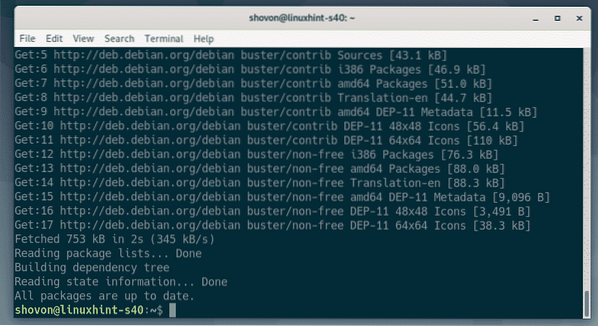
Instalación de Wine:
Ahora, puedes instalar Wine con el siguiente comando:
$ sudo apt instalar wine wine64 wine32 winbind winetricks
Para confirmar la instalación, presione Y y luego presione
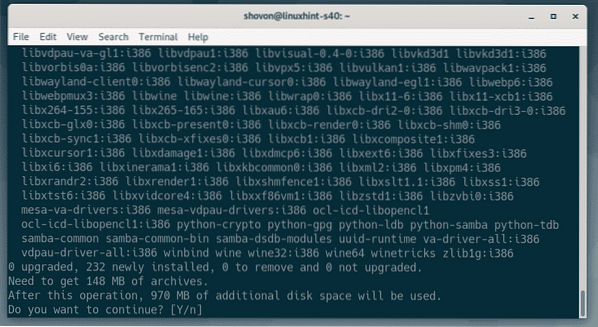
El administrador de paquetes APT descargará e instalará todos los paquetes necesarios de Internet.
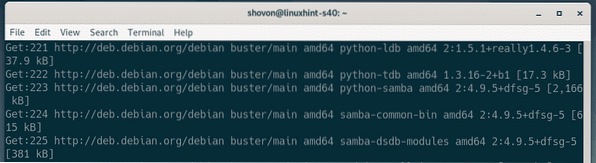
Si desea compatibilidad con WINS, seleccione
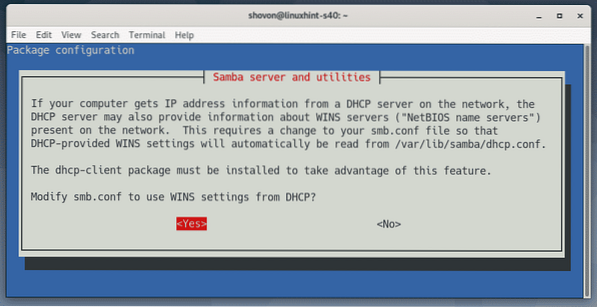
Se debe instalar vino.
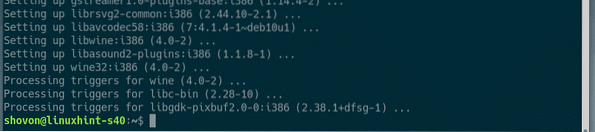
Instalación de programas de Windows usando Wine:
Descargué la versión de 64 bits del instalador de Notepad ++ EXE del sitio web oficial de Notepad++. Te mostraré cómo instalar este programa usando Wine en esta sección. Debería poder instalar otras aplicaciones de Windows de la misma manera. No todas las aplicaciones de Windows funcionan. Entonces, tendrás que probar y ver qué funciona y qué no.
Primero, navegue hasta el directorio donde tiene su archivo de instalación EXE. En mi caso, es el ~ / Descargas directorio.
$ cd ~ / Descargas
El archivo de instalación de Notepad ++ (npp.7.7.1.Instalador.x64.exe) está aquí como puedes ver.

Ahora, para iniciar el instalador, ejecute el siguiente comando:
$ vino npp.7.7.1.Instalador.x64.exe
Como puede ver, el instalador de Notepad ++ ha comenzado. Ahora, puede instalar Notepad ++ de la misma manera que lo instala en Windows. Haga clic en OK.
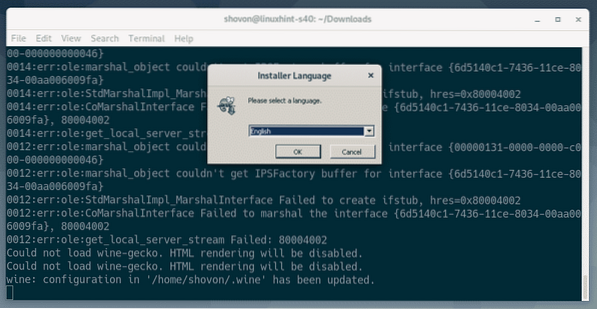
Haga clic en Siguiente>.
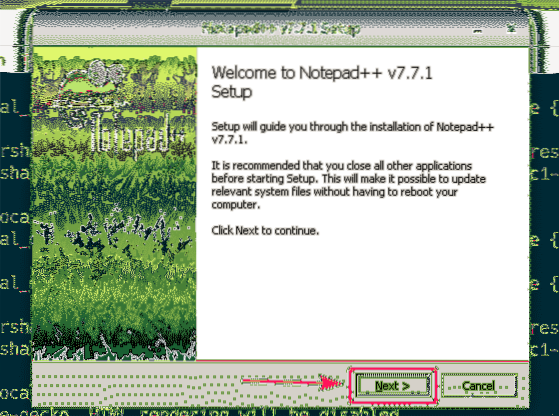
Haga clic en Estoy de acuerdo.
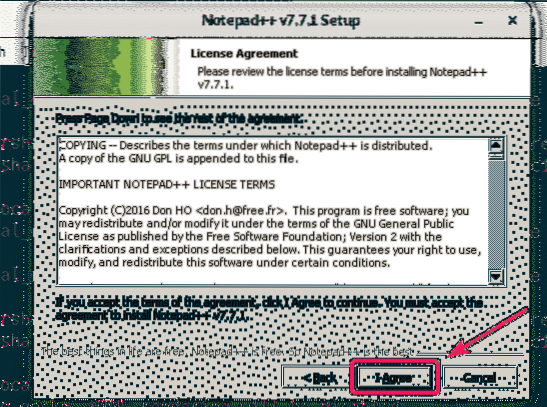
Haga clic en Siguiente>.
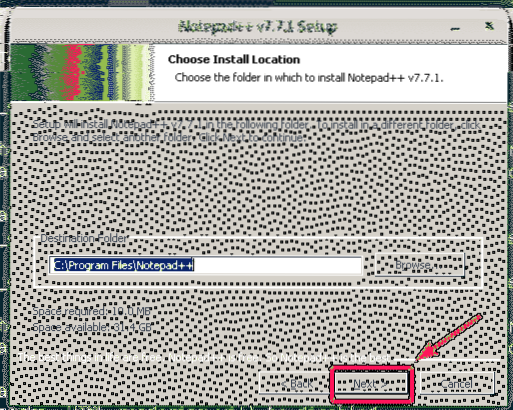
Haga clic en Siguiente>.
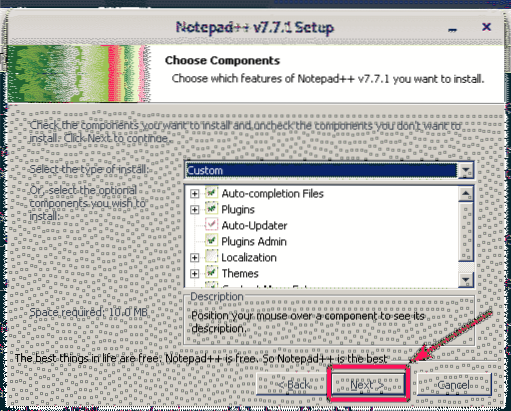
Haga clic en Instalar en pc.
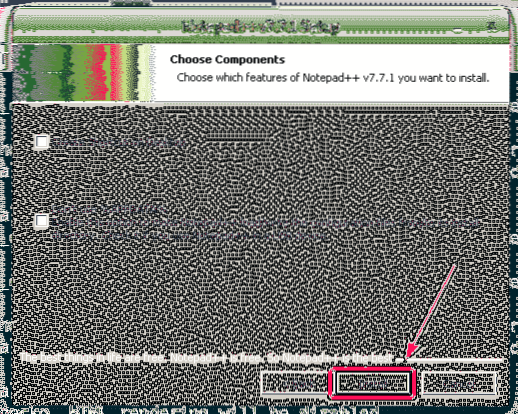
Se está instalando Notepad ++.
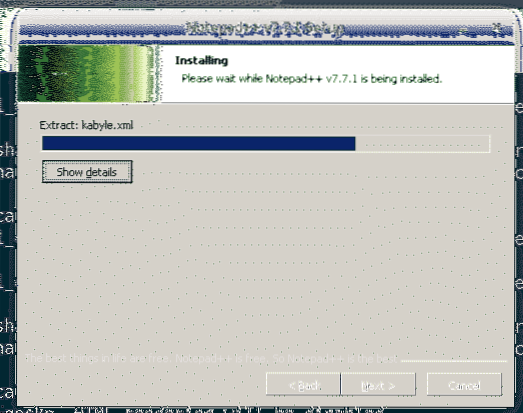
Una vez que se complete la instalación, desmarque Ejecutar el Bloc de notas++ casilla de verificación (opcional) y haga clic en Terminar.
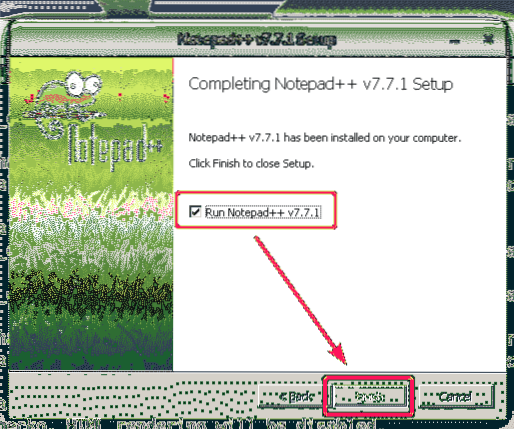
Inicio de Notepad ++:
Ahora que ha instalado Notepad ++, debería aparecer automáticamente en el menú de la aplicación de Debian 10, como puede ver en la captura de pantalla a continuación. Simplemente haga clic en el icono de Notepad ++ para iniciarlo.
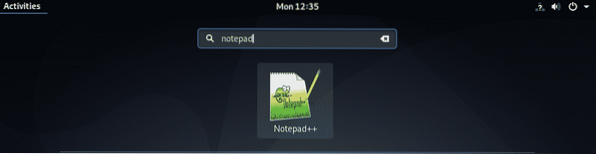
Como puede ver, Notepad ++ se está ejecutando correctamente.
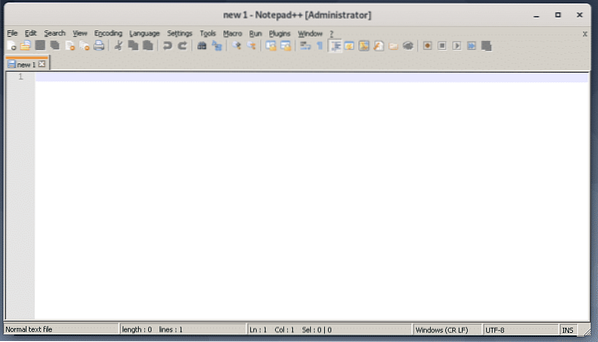
Es posible que no se pueda acceder a algunas aplicaciones desde el menú de aplicaciones de Debian 10. En ese caso, debe iniciarlo manualmente.
Wine guarda todos los archivos en el ~ /.vino directorio. Para abrir el ~ /.vino directorio con el administrador de archivos nautilus, ejecute el siguiente comando:
$ nautilus ~ /.vino
En el ~ /.vino directorio, debería haber un drive_c / directorio. Esta es la virtual C:/ drive para las aplicaciones de Windows que ha instalado usando Wine.
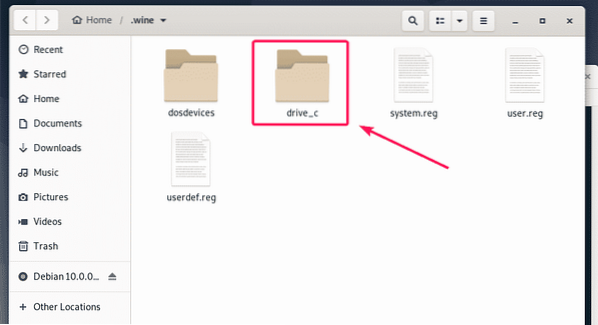
En el drive_c / directorio, tienes tu habitual Archivos de programa/ y Archivos de programa (x86) / directorios de windows. El software de 64 bits se instalará en el Archivos de programa/ El directorio y el software de 32 bits se instalarán en el Archivos de programa (x86) / directorio a menos que se especifique durante la instalación.
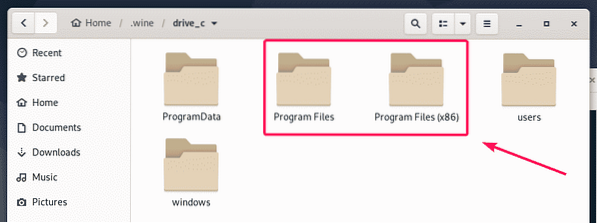
La aplicación Notepad ++ que instalé es un programa de 64 bits. Entonces, está disponible en Archivos de programa/ directorio como puedes ver.
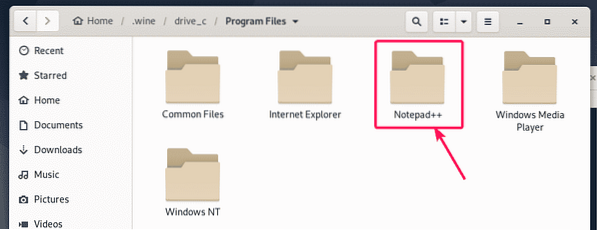
En el Bloc de notas ++ / directorio, el bloc++.exe está disponible. Este es el archivo ejecutable principal responsable de iniciar el programa Notepad ++.
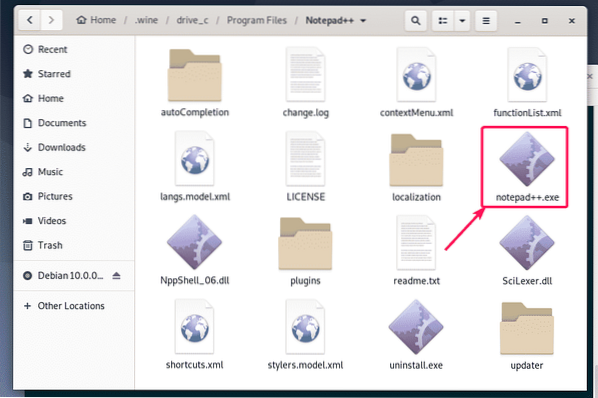
Ahora, abra una terminal en este directorio haciendo clic con el botón derecho del mouse en el directorio y seleccionando Abrir en Terminal.
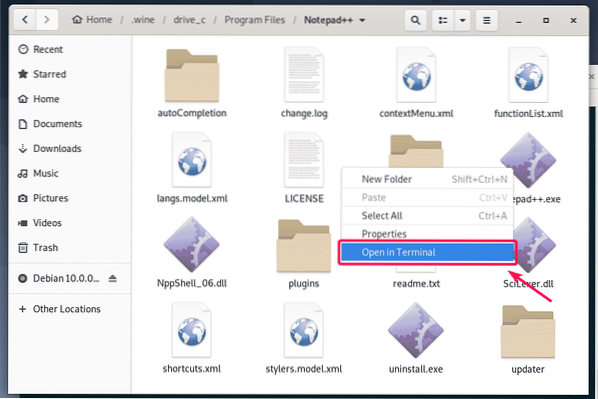
Ahora, para verificar si bloc++.exe puede iniciar Notepad ++, ejecute el siguiente comando:
Bloc de notas de $ vino++.exe
Bloc de notas ++ se ejecuta. Estupendo!
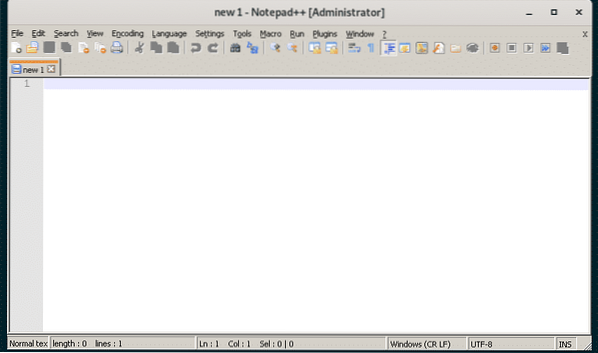
Ahora, encuentre el camino completo al bloc++.exe ejecutable con el siguiente comando:
$ echo "$ (pwd) / bloc de notas++.exe "| sed 's / / \\ / g'NOTA: Reemplazar bloc++.exe con el nombre del programa que estás intentando ejecutar.
Tenga en cuenta el resultado de este comando, ya que lo necesitará en breve.

Ahora, cree un archivo de acceso directo en el escritorio bloc.escritorio en el ~ /.locales / compartir / aplicaciones directorio con el siguiente comando:
$ nano ~ /.local / compartir / aplicaciones / bloc de notas.escritorio
Ahora, escriba las siguientes líneas de código en el archivo.
[Entrada de escritorio]Nombre = Bloc de notas++
Categorías = Desarrollo
Comentario = Editor de texto simple
Codificación = UTF-8
Exec = vino / hogar / shovon /.wine / drive_c / Program \ Files / Notepad ++ / notepad++.exe
StartupNotify = falso
Terminal = falso
Tipo = Aplicación
Versión = 1.0
NOTA: No olvide reemplazar el texto en negrita con la salida del comando que le dije que anotara anteriormente.
El final bloc.escritorio el archivo se ve de la siguiente manera. Ahora, guarde el archivo presionando
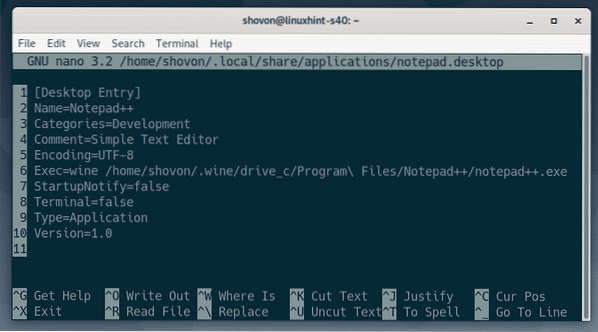
Ahora, agregue el permiso ejecutable al bloc.escritorio archivo con el siguiente comando:
$ chmod + x ~ /.local / compartir / aplicaciones / bloc de notas.escritorio
Ahora, debería poder encontrar una nueva entrada de escritorio en el menú de aplicaciones de Debian 10. Haga clic en él para iniciar el programa que desee.
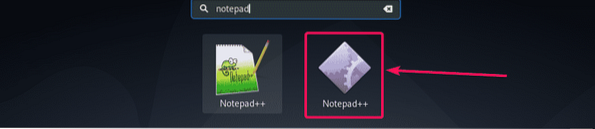
Como puede ver, Notepad ++ comienza como de costumbre.
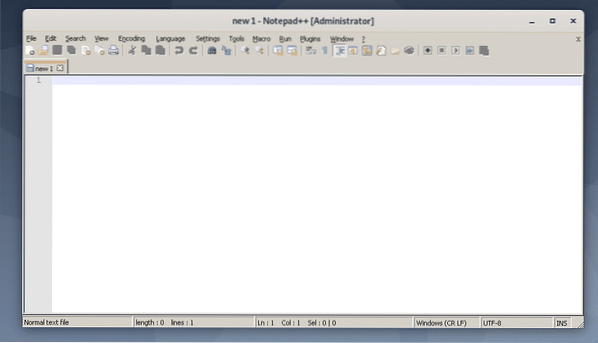
Entonces, así es como instala Wine en Debian 10 e instala la aplicación de Windows usando Wine en Debian 10. Gracias por leer este artículo.
 Phenquestions
Phenquestions


